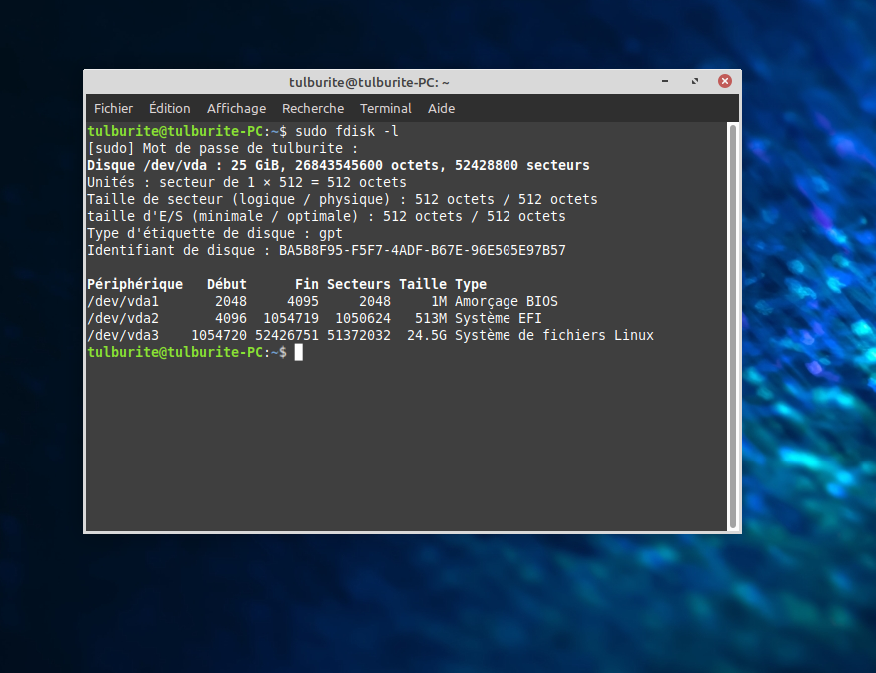-
Nbre de contenus
2639 -
Inscription
-
Dernière visite
-
Jours gagnés
60
Tout ce qui a été posté par Tulburite
-
Il ne faut vraiment pas avoir peur, tu trouves un fichier ISO de Debian 11 avec firmware en 32 bit ici, autrement sur le site de Debian facile, tu trouves également le fichier ISO de Debian facile avec firmware. Si tu le désires, tu peux mettre le sujet en résolu. Tu pourras ouvrir une nouvelle demande pour ta machine Acer en cas de problème :-) Bonne continuation sur la banquise et courage à la future maman
-
Merci pour les caractéristiques de cet Acer, et oui Debian, est une excellente distribution, il ne faut pas oublier que c'est la reine mère des distributions "buntu"... elle est super fiable, mais attention, elle est également plus difficile à pendre en main qu'une distribution de genre Ubuntu / linux Mint / ZorinOS, etc, parce qu'elle n'embarque aucun logiciel propriétaire, si tu veux installer un logiciel propriétaire, il faut mettre les mains dans le cambouis comme on dit. Si tu ne me l'avais pas dit, j'aurais pu parier dessus vu comme qu'elle le porte bien en avant... et oh que oui pour le merci internet :-)
-

Comment se séparer de ZorinOS plus d'accès a mon PC
Tulburite a répondu à un(e) sujet de nicolehenry dans Ubuntu
Bonjour, Je me permets d'intervenir sans la permission de @zelandonii. Que tu installes Windows, Linux ou macOS, ils vont tous te demander un mot de passe, ce n'est pourtant pas très dur à comprendre, ensuite, pour ouvrir sa machine, il faut simplement se souvenir de ce mot de passe et terminer. Si tu ne veux pas de mot de passe, à l'installation, tu coches expressément que tu ne veux pas de mot de passe... pour ça il faut lire ce qui s'affiche à l'écran -
Bonjour, Bravo pour ta persévérance :-) Tu dois peut-être faire attention avec cet Acer, il y a eu à une époque le disque dur était tatoué avec la carte mère pour avoir une reconnaissance et ainsi rendre l'installation très difficile, voire impossible d'un autre système d'exploitation, y compris l'OS de Microsoft. Rien ne t'empêche d'essayer, mais attention, tu as un système 32 bit, la clé que tu viens d'installer est en 64 bit, donc incompatible avec ta machine. Ubuntu est également une distribution Linux, cette distribution est géniale pour débutant, mais également pour des personnes confirmées, elle est super fiable, cependant elle est relativement lourde avec son bureau gnome. Bien entendu, elle a aussi ces détracteurs :-( Ce qui serait intéressant, c'est de connaitre les caractéristiques de ta machine, et je pourrais t'aiguiller sur une autre distribution Linux, 32 bit qui n'est pas trop lourde pour que ton Acer ne patine pas trop dans la semoule. J'ai trouvé son prénom à ce bébé, ça pourrait-être désiré(e) :-)
-
C'est une expression, ça veut dire que c'est en ordre
-
Oui, je suis d'accord avec toi, mais tu sais installer un logiciel sous Windows ? si oui, regarde dans l'article du crabe que j'ai mis en lien au-dessus, sous la rubrique 1.3... si c'est non, ça va être un peu plus compliqué.
-
Pourquoi t'arracher les cheveux... regarde cet article.
-

Comment se séparer de ZorinOS plus d'accès a mon PC
Tulburite a répondu à un(e) sujet de nicolehenry dans Ubuntu
C'est normal... ZorinOS ne va pas te demander de changer ton mot de passe, mais c'est identique avec WIndows, et pour revenir à WIndows 10, je laisse la main à d'autres helpeurs... mais souviens-toi, ta machine est vraiment faible pour embarquer Windows 10... -
Absolument pas, s'il y a une incompatibilité entre ta machine et Linux, ce n'est pas une question de bureau, c'est plus facilement une question de noyau ou de mise à jour du "bios" de ta machine. Ensuite, tu peux très bien contrôler la somme SHA256 de ton fichier ISO avec ta distribution live de Mint sur ton autre ordinateur... c'est simple à faire.
-
Celui que tu veux, mais jusqu'à maintenant, je crois savoir que tu avais xfce comme édition ? c'est juste ? En cliquant sur le SHA256 qui est souligné, tu arrives sur un article de Numétopia... bon d'après ce que tu m'as répondu plus haut, tu as déjà vérifié l'intégralité du fichier ISO de ta clé USB, donc, ce n'est pas un problème pour toi il me semble.
-
Bonjour, Visiblement, tu es en UEFI et en 64 bit... ce qui me dérange, c'est ce i386 au retour des différentes commandes passées dans le terminal. Il y a peut-être un problème de compatibilité entre ta machine (pas toute jeune non plus) et la version de Mint (reconnaissance noyau). Ce que je te propose, c'est de refaire ta clé USB en prenant bien la version 64 bit de Linux Mint (bon pas le choix non plus en prenant la dernière version) et de recommencer la procédure d'installation, bien entendu avant de refaire ta clé USB, tu contrôles l'intégralité SHA256. Une fois ta clé recréée, si l'installation ne se passe pas comme prévu, on retentera une autre installation, mais avec une autre distribution du genre Ubuntu / ZorinOS / Debian pour voir si le problème persiste.
-

Comment se séparer de ZorinOS plus d'accès a mon PC
Tulburite a répondu à un(e) sujet de nicolehenry dans Ubuntu
Bonjour, Je ne comprends pas... tu n'as plus le mot de passe... si tu ne l'as pas changé, c'est toujours le même, Que tu sois sur Windows, GNU/Linux ou encore macOS, le mot de passe ne se change pas tout seul. De plus, c'est normal que ta machine démarre sur ZorinOS, il n'y a plus que ce système d'exploitation dessus, donc tu ne vas pas pouvoir démarrer sur Windows... il n'est plus présent sur ta machine. Bonjour @zelandonii, non selon moi ce n'est plus le même sujet, ce n'est pas la peine de fusionner les sujets, je laisserai volontiers la main pour que @nicolehenry puisse retrouver un Windows opérationnel sur sa machine. -
Autrement, essaie de passer ces commandes, mais, c'est sans aucune garantie Tu démarres ta machine sur ta clé USB, une fois cette dernière démarrée, tu ouvres le terminal et tu passes cette première commande : sudo mount /dev/sda4 /mnt Une fois cette commande passée, tu repasses cette nouvelle commande : sudo grub-install --root-directory=/mnt /dev/sda Ensuite tu me donnes des nouvelles... mais je ne me fais pas de fausse joie...
-
Bon, je pense que tu as du 64 bit, il faudrait savoir maintenant si tu es en mode légacy (bios) ou en mode UEFI. Pour connaitre ça tu dois au démarrage rentré dans la mémoire de ta machine (bios) en tapotant la touche F2 / F5 / F8 /esc etc, enfin, la touche qui te permet justement d'ouvrir ton "bios"
-
Oui ça me donne une indication, je fais mes recherches :-) Bonne nuit
-
C'est confus tout ça... Tu redémarres ta machine sur ta clé usb et tu ouvres un terminal, ensuite, tu passes cette commande et tu reviens avec une capture d'écran sudo dmidecode -t 2 Cette commande devrait donner quelques informations de ta carte mère
-
Oui, mais une chose me parait bizarre, tu m'as dit que ta machine était en 64 bit, hors quand je lis le retour de la commande que tu viens de passer ça fait référence à un processeur 32 bit Tu me confirmes bien que tu as un processeur 64 bit ?
-
Oui c'est ça, tu fais la même chose
-
Bonjour, Merci pour le retour. Ce que je peux voir par rapport aux captures d'écran, tu as un disque dur de 230 Go (approximatif) ou le système Mint est installé, une clé USB de 7 Go (aussi approximatif) et une autre clé USB de 30 Go également approximatif. On peut essayer d'installer "grub" sur le disque sda en suivant cette procédure Tu démarres sur ta clé USB, une fois ta machine démarrée, tu ouvres un terminal et tu y inscris cette commande : sudo grub-install /dev/sda Une fois cette commande passée, tu inscris à nouveau dans le terminal (elle ne donnera peut-être rien) cette commande : sudo update-grub Ensuite, tu sors du terminal avec la commande suivante : exit Tu éteins ta machine normalement, tu enlèves toutes tes clés USB de cette machine et tu la redémarres. Tu devrais démarrer sur Linux Mint si tout s'est bien passé. N'oublie pas, tu fais un copier-coller des commandes :-)
-
Et pourrais-tu juste me répondre à cette question stp. Bien entendu, quand tu auras le temps :-)
-
Bonjour, Même si je suis une pive en anglais, littéralement "command not found" veut dire commande non trouvée, donc je pense que tu as mal "écrit" cette commande. Le plus facile, tu fais un copier – coller de ma commande et tu me retournes le résultat. Pour balancer d'un ordinateur à un autre, une clé USB suffit. Elle a tout à fait raison, il faut des fois laisser faire la nature, sauf quand la maman ou l'enfant sont en danger, courage.
-
Bonjour, Super génial, tu vas "encore" gouter aux joies d'être grand-mère Bon, j'ai quelques infos, on va déjà partir avec ces derniers. Avant de commencer quoi que ce soit, où as-tu téléchargé l'ISO de Linux Mint, et, as-tu contrôlé la somme SHA256, en lisant l'article ça peut paraitre barbare, mais c'est très simple à faire. Ensuite, sais-tu si le système est installé ? pour le savoir, tu lances ta clé USB où se trouve Mint, et une fois en "live" tu ouvres le terminal et tu lances la commande suivante : sudo fdisk -l Une fois le retour de la commande, tu fais une capture d'écran, que tu colles ici. Si le système est déjà installé, il suffira de réinstaller "grub" avec une commande que je te donnerai, mais pour ça il me faut le retour de cette commande. Si le système n'est pas installé, je te donnerai la marche à suivre pour faire cette installation.
-
Alors, tu as plus de renseignements sur ta machine ?